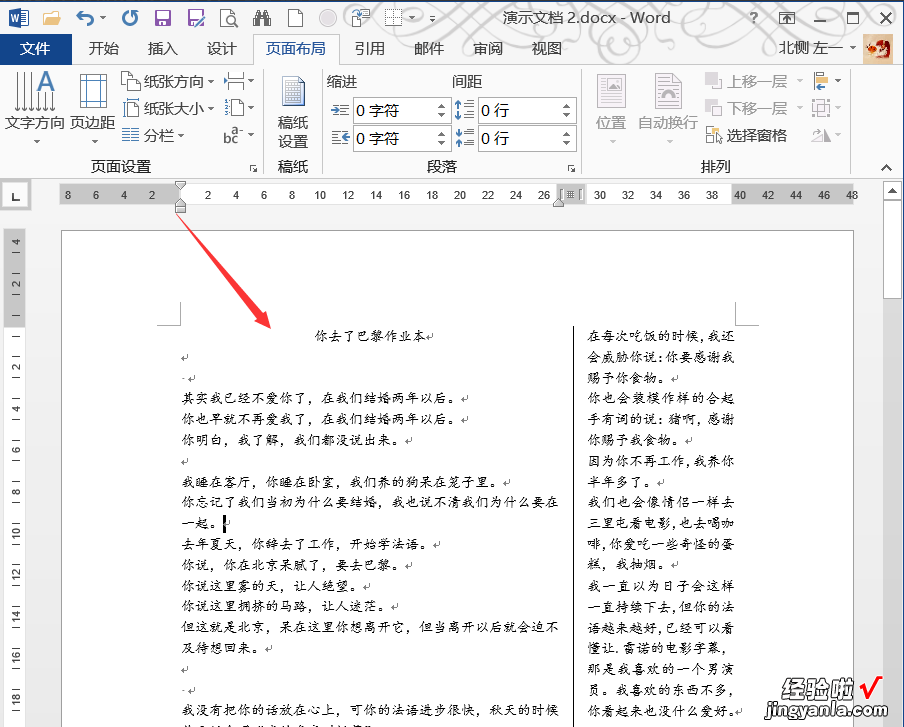经验直达:
- 如何将word文档分栏
- word怎么把内容分栏
- word文档分栏怎么设置
一、如何将word文档分栏
方法/步骤
如果想将一篇文档分栏,首先要打开你所要修改的文档,直接文件打开即可,,这篇文档就是一栏,我们现在就要把这篇文档的格式分为二栏 。
点击word工具栏上面的格式选项,,如果你的软件是2007或者2010版的,那么分栏的选项直接就在界面上面显示出来 , 直接选择就可以了 。
点击格式后弹出来的菜单有,有一个分栏的选项,用鼠标点击这个选项 。
然后就出现了一个具体的设置分栏的小页面,在这个页面中 , 我们可以把一篇文档的格式分为多个栏,可以直接点击上面的预览图片即可 。比如我点击分为两栏 。
然后在右下角的预览中就出现了两栏的示意图 。我们还可以对分栏的宽度进行适当调节,以求达到最佳效果 。设置完成,点击确定 。
点击确定之后,现在的文档格式已经由原来的一栏变成了现在的两栏了,你也可以将此文档分为三栏甚至更多 。
二、word怎么把内容分栏
Word分栏设置方法如下:
1、如果你需要给整篇文档分栏,那么先选中所有文字;若只需要给某段落进行分栏,那么就单独的选择那个段落;
2、单击进入“页面布局”选项卡,然后在“页面设置”选项组中单击“分栏”按钮,在分栏列表中可以看到有一栏、二栏、三栏、偏左、偏右和“更多分栏”;这里可以根据自己想要的栏数来选择合适的 。
3、任意设置多栏
如果想要分栏中的数目还不是自己想要的可以单击进入“更多分栏”,在弹出的“分栏”窗口里面的“栏数”后面设定数目,最高上限为11,看需求设置 。
4、分栏加分隔线
如果想要在分栏的效果中加上“分隔线”,可以在“分栏”窗口中勾选“分隔线”确定即可 。
三、word文档分栏怎么设置
操作如下:
材料/工具:word2007
1、打开需要实现分栏效果的Word文档 。
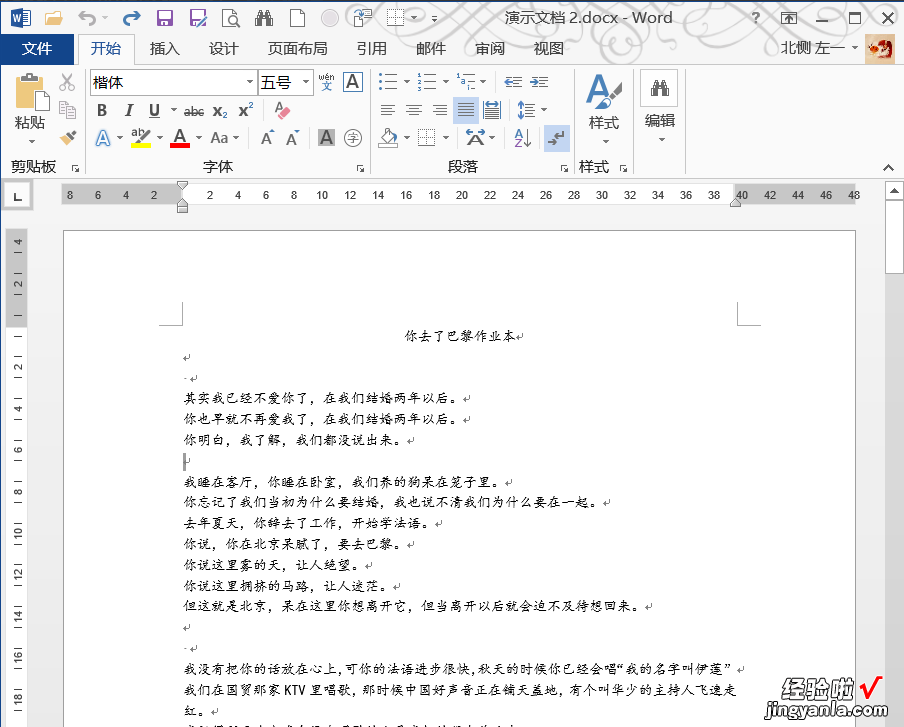
2、切换到“页面布局”选项卡,找到“分栏”命令 。
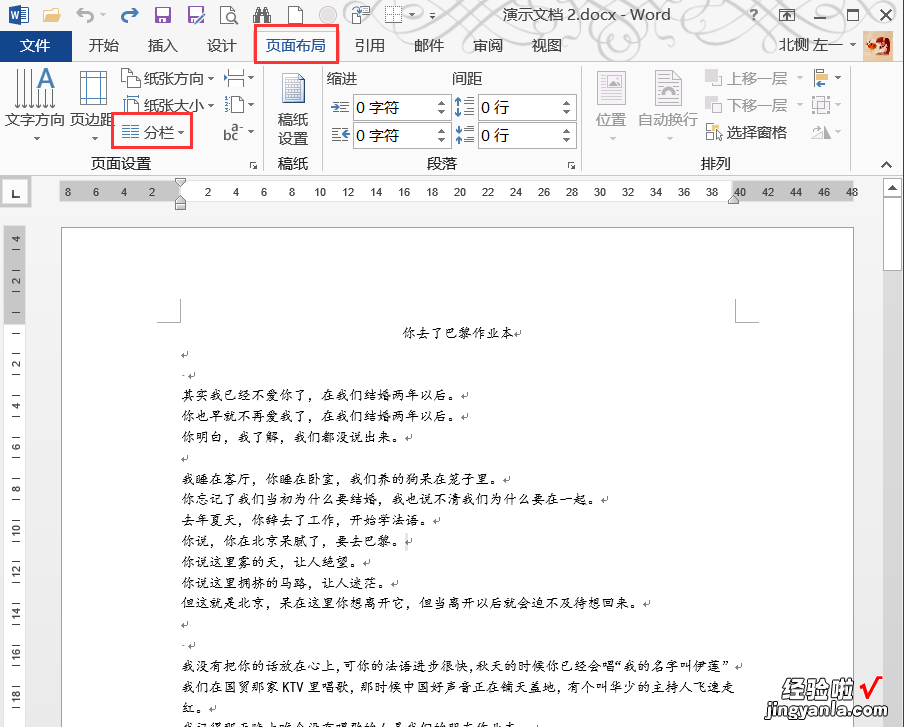
3、在下拉菜单中选中准备分几栏 。
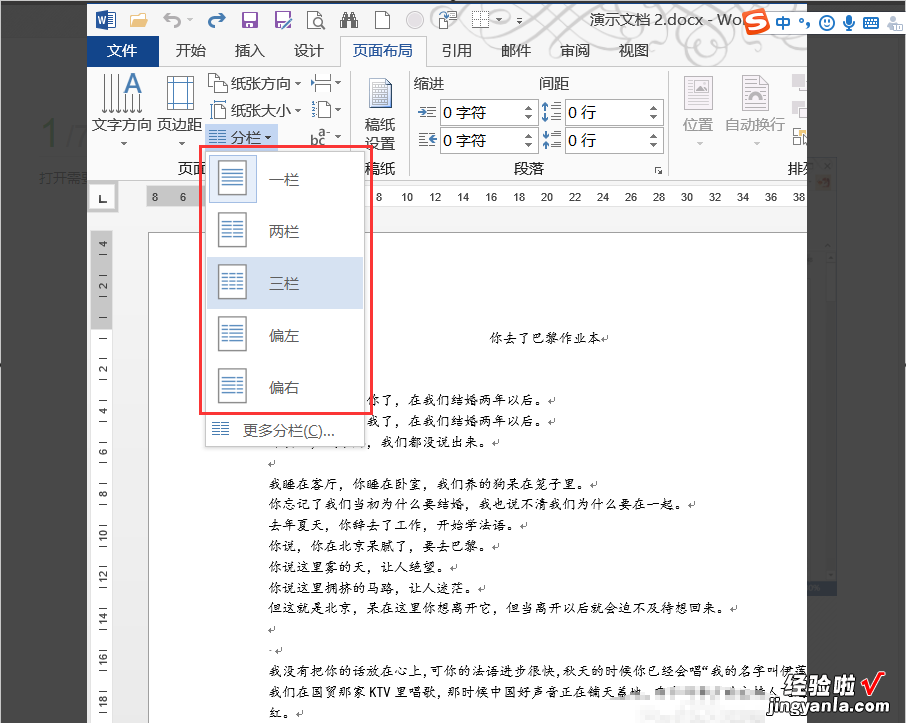
4、选中后文本就会实现相应的变化,如图所示全文分成了两栏 。
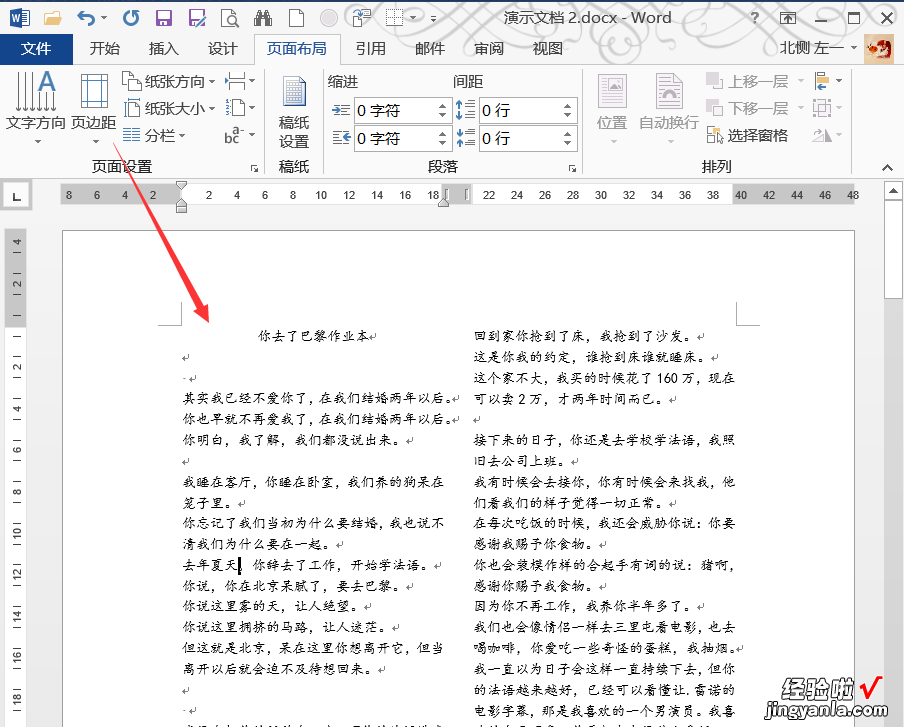
5、点击下拉菜单中的更多分栏,进入到分栏选项卡中,我们可以进行更多的设置 。
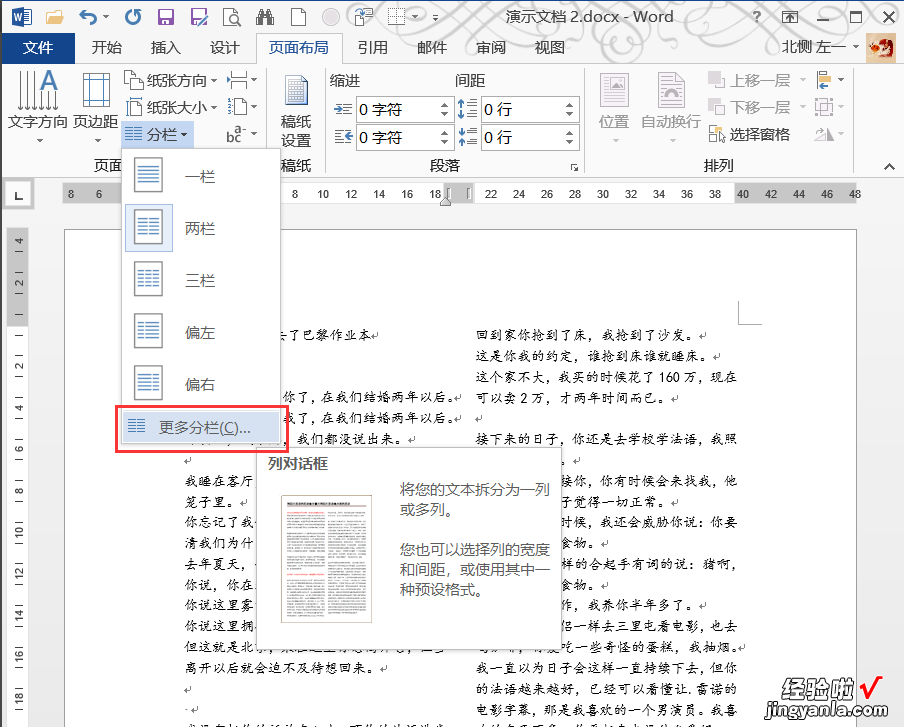
6、如设置好特定的分栏数、栏宽度、分隔线等然后点击确定 。
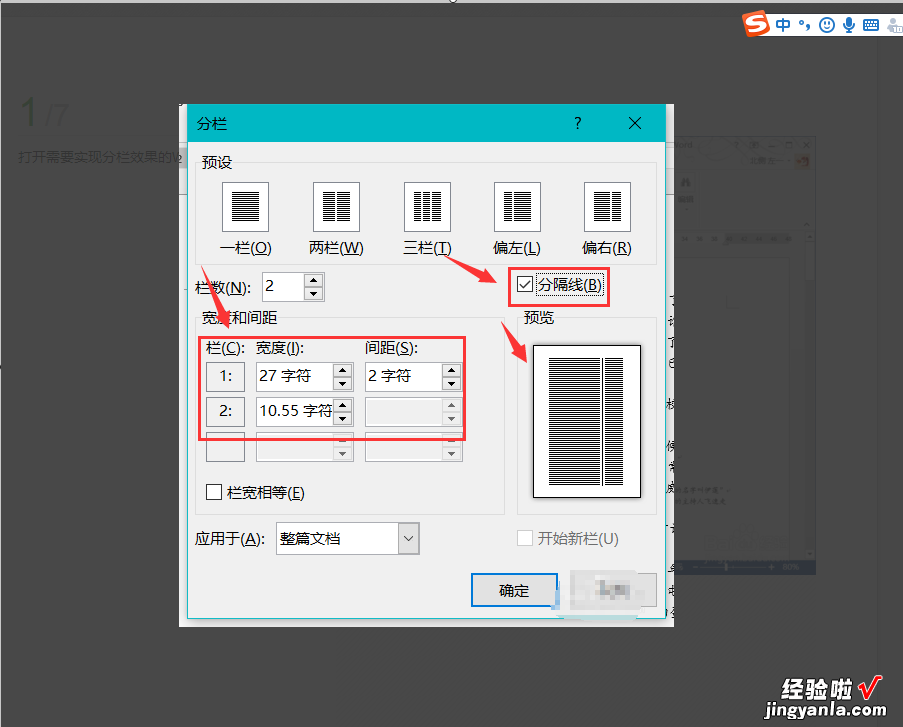
7、设置结果如图所示 , 如果不满意的话也可以做出更改 。
【word怎么把内容分栏 如何将word文档分栏】